PROSEDYRE FOR GRUNNLEGGENDE UTSKRIFT
Det følgende eksemplet forklarer hvordan du kan skrive
ut et dokument fra "WordPad", som er et standard tilbehørsprogram
i Windows.
- Menyen
som brukes til å igangsette utskrift, kan variere avhengig av programmet.
- Knappen
som åpner vinduet med egenskaper for skriverdriveren (som regel
[Egenskap] eller [Innstillinger]), kan variere avhengig av programmet.
- Maskinnavnet
som vises i [Skriver]-menyen, er som regel [BP-xxxxx]. ("xxxxx"
er en rekke av tegn som varierer avhengig av maskinmodellen.)
Velg [Skriv ut] på [Fil]-menyen i WordPad.
Velg skriverdriveren for maskinen, og klikk på [Innstillinger]-knappen.
Knappen som åpner vinduet med egenskaper for skriverdriveren
(som regel [Egenskap] eller [Innstillinger]), kan variere avhengig
av programmet.
Velg utskriftsinnstillinger.
- Klikk på [Hoved]-fanen.
- Velg originalstørrelsen.
- Du kan
registrere opptil sju brukerdefinerte størrelser i menyen. Hvis
du vil lagre en originalstørrelse, velger du [Egendefinert papir] eller et
av alternativene [User1] til [User7] fra menyen og klikker
på [OK]-knappen.
Hvis du vil velge innstillinger
på andre faner, klikker du på fanen og velger innstillingene.
INNSTILLINGSSKJERM FOR SKRIVERDRIVER / HENVISNING TIL HJELP
- Hvis du har
valgt en originalsstørrelse som er større en den største papirstørrelsen
maskinen støtter, velger du papirstørrelsen for utskrift i "Utmatningstørrelse".
- Hvis en "Utmatningstørrelse"
som er forskjellig fra "Original størrelse" er valgt, vil det utskrevne
bilde justers slik at det samsvarer med den valgte papirstørrelsen.
- Klikk på [OK]-knappen.
Klikk på [Skriv ut]-knappen.
Utskrift starter.
INNSTILLINGSSKJERM FOR SKRIVERDRIVER / HENVISNING TIL HJELP
Innstillingsskjermen for skriverdriveren
består av 9 faner. Klikk på en fane for å velge innstillingene i
fanen.
Du kan sjekke informasjonen om hver av innstillingene på Hjelp-skjermen.
Klikk på [Hjelp]-knappen nederst til høyre på skjermen.
- Faner: Klikk på

 for å endre de viste fanene.
for å endre de viste fanene.
-
[Hoved]: Ofte
brukte funksjoner er gruppert i denne fanen. Innstillingene finnes
også i andre faner, og hver innstilling på denne fanen er koblet
til den tilhørende innstillingen på den andre fanen.
[Papirkilde]: Still
inn størrelse og type papir som skal brukes til utskriften og papirskuffen.
[Ferdiggjøre]: Velg
en ferdiggjøringsfunksjon, som stifting, hulling eller bretting,
og still inn utmatningsbrettet.
[Layout]: Velg
funksjonene som er knyttet til layouten, som f.eks. 2-sidig utskrift
og folder.
[Jobbhåndtering]: Still
inn dokumentlagring og brukerautentisering.
[Skilleark]: Velg
innføringsfunksjoner som forsider, skilleark og flikpapir.
[Stempel]: Velg
vannmerke- eller stempelfunksjonen.
[Bildekvalitet]: Velg
flere innstillinger for bildekvalitet.
[Fargeprofil]: Velg
en fargeprofil.
[Detaljerte innstillinger]: Velg
tandemutskrift og andre detaljerte utskriftsinnstillinger.
- Favoritter
-
Ved utskrift kan
du lagre innstillinger som er konfigurert i hver fane som favoritter.
OFTE BRUKTE FUNKSJONER
- Standarder
-
Sett innstillingene
på den valgte fanen tilbake til standardinnstillingen.
- Oppsettelemeter
-
Viser innstillingene
i hver fane.
- Informasjonsikon(
 )
)
-
Det finnes enkelte
begrensninger for kombinasjonene av innstillinger som kan velges
på skriverdriverens skjerm for egenskaper. Når en begrensning trer
i funksjon, vil et informasjonsikon (
 ) vises ved siden av innstillingen. Klikk
på ikonet for å få en forklaring på begrensningen.
) vises ved siden av innstillingen. Klikk
på ikonet for å få en forklaring på begrensningen.
- Skriv ut bilde
-
Lar deg sjekke visuelt
hvordan de gjeldende innstillingene påvirker utskriftsbildet. Innstillinger
for ferdiggjøring og fargemodus indikeres av ikoner.
- Maskinbilde
-
Dette viser alternativene
som er installert på maskinen, og papirskuffene og utmatingsbrettene
som brukes.
- [Hjelp]-knapp
-
Viser Hjelp-vinduet
for skriverdriveren.
- Du
kan vise hjelp for en innstilling ved å klikke på innstillingen
og trykke på [F1]-tasten.
- Du kan
klikke på
 -knappen øverst til venstre på innstillingsskjermen
og deretter klikke på en innstilling for å vise Hjelp for innstillingen
i undervinduet.
-knappen øverst til venstre på innstillingsskjermen
og deretter klikke på en innstilling for å vise Hjelp for innstillingen
i undervinduet.
VELGE PAPIR
Før utskrift kontrollerer du papirstørrelsene,
papirtypene og papiret som gjenstår i maskinens skuffer. Hvis du
vil se den nyeste skuffeinformasjonen, klikker du på [Skuffstatus]-knappen
på [Papirkilde]-fanen.
"Utmatningstørrelse"-innstillingen og "Papirskuff"-innstillingen er
forbundet som følger:
- Når
"Papirskuff" er satt til [Autovalg]
Skuffen som inneholder papir av størrelsen og
typen som ble valgt i "Utmatningstørrelse" og "Papirtype", velges automatisk.
- Når "Papirskuff"
er satt til en annen innstilling enn [Autovalg]
Den angitte skuffen brukes for utskrift, uavhengig
av innstillingen for "Utmatningstørrelse".
Når du har satt "Papirtype" til [Bypasskuff], må du sørge for å
velge "Papirtype". Kontroller papirtypen som er angitt for maskinens
enkeltmaterskuff, kontroller at papir av denne typen faktisk er
lagt i enkeltmaterskuffen, og velg deretter egnet papirtype.
- Når "Papirtype"
er satt til [Autovalg]
En skuff som inneholder vanlig papir eller resirkulert
papir av størrelsen som er angitt i "Utmatningstørrelse", velges automatisk.
(Fabrikkinnstillingen er kun vanlig papir 1.)
- Når "Papirtype"
er satt til noe annet enn [Autovalg]
En skuff som inneholder den spesifiserte papirtypen
og -størrelsen som er angitt i "Utmatningstørrelse", brukes for utskrift.
Spesialmedier, for eksempel konvolutter, kan også
legges i enkeltmaterskuffen.
Hvis du vil ha informasjon om fremgangsmåten for å legge
inn papir i enkeltmaterskuffen, kan du gå til "
LEGGE PAPIR I ENKELTMATERSKUFFEN".
Hvis du aktiverer [Aktivere funnet papirformat i multiarkmater] (deaktivert som
fabrikkinnstilling) eller [Aktivere valgt papirtype I multiarkmater] (aktivert som
fabrikkinnstilling),
som du finner ved å velge [Systeminnstillinger] i "Innstillinger (administrator)"
→
[Skriver- Innstillinger] → [Driftinnstillinger] → [Innstillinger multiarkmater], skriver
ikke maskinen
ut hvis det er angitt en annen papirstørrelse eller papirtype i
skriverdriveren enn i innstillingene for enkeltmaterskuffen.
SKRIVE UT PÅ KONVOLUTTER
Enkeltmaterskuffen eller skuff 4 kan brukes
til utskrift på konvolutter.
- Hvis
du vil ha informasjon om papirtypene som kan brukes i materskuffen,
kan du gå til "
EGNEDE PAPIRTYPER".
- Hvis du
vil ha informasjon om fremgangsmåten for å legge inn papir i enkeltmaterskuffen,
kan du gå til "
LEGGE PAPIR I ENKELTMATERSKUFFEN".
- Hvis du
vil ha mer informasjon om fremgangsmåten for papirmating, kan du
gå til "VELGE PAPIR".
- Etter
utskrift kan det forekomme krøller i konvolutten, avhengig av typen
konvolutt, formatet og utskriftsmiljøet. Før utskrift som krever
høy kvalitet, anbefaler vi at du utfører en testutskrift.
- Når du
bruker medier slik som konvolutter som kun kan legges inn i en spesifikk
retning, kan du rotere bildet 180 grader. For mer informasjon, se
"ROTERE UTSKRIFTSBILDET 180 GRADER(ROTERE 180 GRADER)".
- Skuff
4 kan bare fylles med Com9-, Com10- og Monarch-konvolutter.
- Klikk på [Papirkilde]-fanen.
- Velg konvoluttstørrelsen fra "Utmatningstørrelse"-menyen.
Når [Utmatningstørrelse] settes til konvolutt, settes [Papirtype]
automatisk til [Konvolutt].
Når "Original størrelse" settes til konvolutt i [Hoved]-fanen
og "Utmatningstørrelse" er satt til [Samme som originalstørrelse], setttes "Papirtype"
automatisk
til [Konvolutt].
- Velg [Bypasskuff] eller [Skuff 4] i "Papirskuff".
.png)
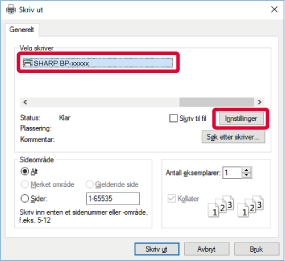
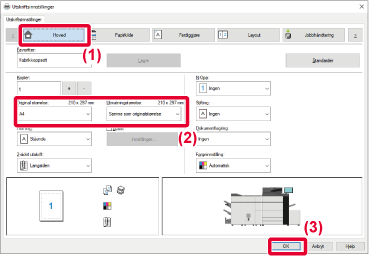

 for å endre de viste fanene.
for å endre de viste fanene.![]() ) vises ved siden av innstillingen. Klikk
på ikonet for å få en forklaring på begrensningen.
) vises ved siden av innstillingen. Klikk
på ikonet for å få en forklaring på begrensningen.